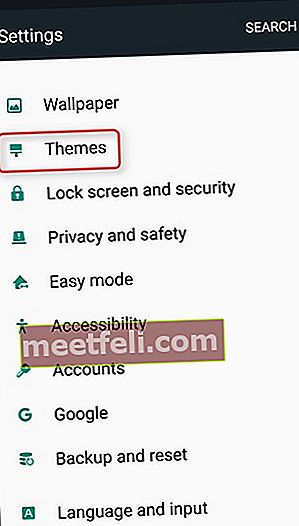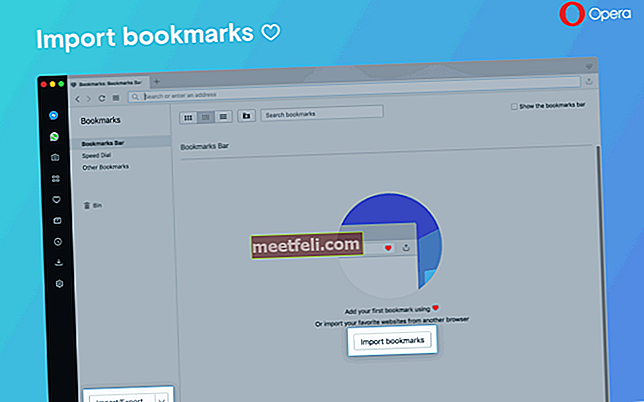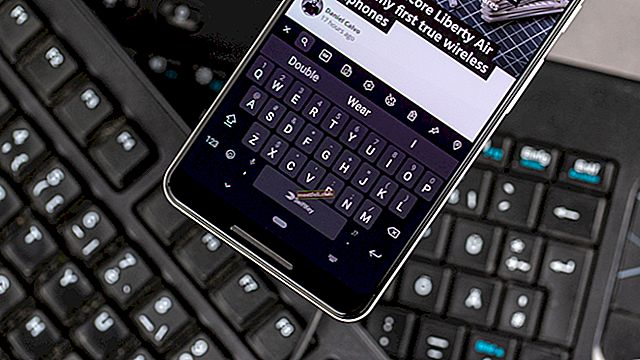TouchWiz Launcher este ideea Samsung. A fost dezvoltat de Samsung pentru a oferi un avantaj sistemului de operare Android. Android fiind foarte personalizabil, Samsung nu este singura companie care a personalizat sistemul de operare pentru utilizatorii lor. Permite companiilor să ofere telefoanelor pe care le fabrică o notă personală. În timp ce unii dintre noi se bucură de aceste interfețe, mulți utilizatori aleg să folosească ceea ce este denumit în mod obișnuit „Android vanilat”, ceea ce înseamnă că utilizatorul nu dorește ca sistemul lor Android să fie modificat cu ajutorul unui skin precum TouchWiz Launcher.
Aici, vă vom arăta cum să dezactivați lansatorul TouchWiz pe smartphone-urile Samsung. Vom începe cu metodele de bază care vă vor permite să minimizați utilizarea TouchWiz și vom trece treptat la opțiunile mai dificile, care vor necesita unele cunoștințe tehnice despre smartphone-uri.
Ce este TouchWiz?
Pentru a personaliza interfața pe care o primesc utilizatorii Samsung, Samsung folosește TouchWiz ca interfață de utilizare a clienților pe lângă sistemul de operare Android al smartphone-urilor sale. UI continuă să fie actualizată pentru a oferi cea mai bună experiență clienților utilizatorilor Samsung. Pentru a scăpa complet de interfață, utilizatorii trebuie în mod ideal să își rădăcină telefonul și să blocheze un ROM personalizat. Acest lucru le permite să personalizeze dispozitivul Android în funcție de alegerea lor.
Dacă Samsung Galaxy S5 are probleme cu TouchWiz, citiți remedierile aici.
Aflați aici: Cum să remediați eroarea „din păcate, TouchWiz a oprit” pe Samsung Galaxy S5
Metode de dezactivare a TouchWiz pe smartphone-ul Samsung
Metoda 1:
Resetarea telefonului și apoi dezactivarea funcțiilor deranjate este prima metodă. Această metodă vă permite să aduceți TouchWiz la forma sa de bază, astfel încât să nu interfereze mult cu utilizarea telefonului. Este cea mai de bază metodă de reducere a nivelului software-ului.
Resetarea din fabrică va șterge toate datele de pe telefon, așa că nu uitați să aveți în prealabil o copie de rezervă a tuturor fișierelor și documentelor importante.
- Accesați meniul Setări al dispozitivului
- Căutați Backup și resetare și apăsați pe el
- În ecranul următor, sub Date personale, veți găsi resetarea datelor din fabrică, apăsați pe ea
- Atingeți „Ștergeți totul” pentru a vă confirma acțiunea.
Acum telefonul se va reporni, dar nu acceptați actualizările Samsung și nu mergeți să vă înscrieți pentru contul Samsung. Acest lucru vă va ajuta să scăpați de comportamentul deranjat al TouchWiz Launcher.

Sursa imaginii - draalin.com
Aplicația Samsung Planner S este cea care continuă să deranjeze în mod constant utilizatorii. Deci, aruncați mai întâi pictograma din ecranul de pornire și apoi dezactivați-o accesând Setări> Aplicație> Manager aplicații> Planificator S> Forțați-o. Apoi, dezactivați și ștergeți datele și memoria cache.
În mod similar, puteți dezactiva alte aplicații Samsung pe care nu le utilizați, dar care pot deveni oarecum iritante.
Asta este.
Metoda 2:
A doua metodă este cea mai ușoară dintre toate, în care utilizatorii pot instala un lansator terță parte pentru a scăpa de lansatorul Samsung TouchWiz. Sunt disponibile atât de multe opțiuni, cum ar fi Action Launcher, Nova Launcher, Apex Launcher, Aviate etc. Dar noul lansator Google este cel mai bun dintre toate, deoarece este complet gratuit și oricum nu va deranja cu dispozitivul dvs. Android. Acest lansator merge bine cu fiecare dispozitiv Android care rulează pe Android jelly bean sau pe versiunea ulterioară. Ce trebuie să faceți este să mergeți la magazinul Google Play și să descărcați lansatorul dorit de acolo.

phandroid.com
Odată ce lansatorul este instalat, apăsați butonul Acasă și veți primi un pop-up care vă solicită să alegeți opțiunea implicită pentru butonul Acasă. Veți observa că pictograma lansatorului apare pe fereastra pop-up, deci selectați acest lucru ca implicit și atingeți „Întotdeauna”, astfel încât să nu primiți același pop-up din nou și din nou. Odată ce ați selectat noul lansator, cum ar fi Google New Launcher, veți observa că ecranul dvs. are un aspect mai curat la fel ca Android-ul de stoc.
Metoda 3:
Instalarea temei de proiectare a materialelor este o altă soluție eficientă pentru persoanele cărora nu le place foarte mult lansatorul TouchWiz. Temele sunt disponibile pentru modelele recente de Samsung. Acest lucru se datorează faptului că Magazinul de teme este disponibil numai în ultimele telefoane. Modelele vechi nu au această opțiune, astfel încât să puteți încerca celelalte metode pentru a scăpa de TouchWiz pe modelele vechi.
- Accesați meniul Setări al dispozitivului
- Căutați Teme și apăsați pe ea
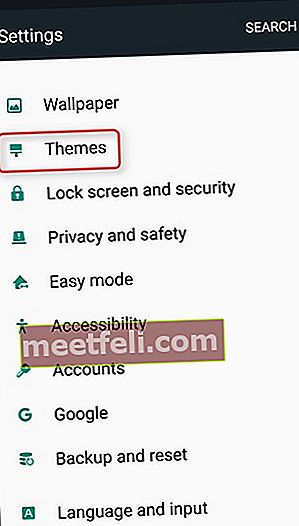
www.howtogeek.com
- Veți avea câteva teme pe ecran. Derulați în jos și veți găsi opțiunea de a explora teme noi la magazin. Atingeți Magazinul de teme.
- Derulați în jos până găsiți Modern și Simple, apoi atingeți opțiunea „Mai multe” chiar lângă ea.
Aceasta va afișa toate temele din Modern și Simple. Căutați tema materială care a fost dezvoltată de Samer Zayer. Această temă este foarte simplă pentru aspectul de stoc Android și permite utilizatorilor să se bucure de versiunea reală de Android fără TouchWiz.
Descărcați această temă și apăsați Aplicare după finalizarea descărcării. Acest lucru vă va ajuta telefonul să obțină un aspect nou, care elimină incluziunile enervante TouchWiz. Puteți asocia această soluție cu dezactivarea software-ului Samsung bloatware pentru a obține o experiență Android chiar mai bună.
Metoda 4:
O altă metodă pentru a dezactiva TouchWiz Launcher este de a înrădăcina dispozitivul și de a instala o nouă ROM. Înrădăcinarea este foarte simplă în cazul în care vi se cere să descărcați un instrument din diferite opțiuni disponibile.
- SuperOneClick este un astfel de instrument util pe care îl puteți descărca și instala mai întâi pe computer.
- Apoi, faceți opțiunea „Depanare USB” pe telefon, accesând opțiunea dezvoltator.
- Conectați telefonul Samsung la computer utilizând un cablu USB.
- Apoi, rulați software-ul de înrădăcinare apăsând butonul „Root”. Vi se va cere să selectați dispozitivul care urmează să fie înrădăcinat. Doar alegeți dispozitivul și faceți clic pe continuare pentru a continua procesul.
- Odată ce procesul este finalizat, o notificare va fi acolo pe computer.

Sursa imaginii - dottech.org
Apoi, vine al doilea pas în care ar trebui instalat un nou ROM, Google-esque ROM. Acesta este din nou un proces în doi pași în care trebuie mai întâi să descărcați fișierul TWRP de pe computer și apoi să descărcați fișierul .Zip Google play în telefon.
- Apăsați și țineți apăsat butoanele de pornire, acasă și de reducere a volumului, apoi apăsați butonul de creștere a volumului pentru a vedea ecranul de avertizare.
- Apoi, conectați telefonul la computer utilizând un cablu USB.
- Deschideți software-ul pe care l-ați folosit pentru înrădăcinarea dispozitivului. Răsfoiți fișierul TWRP personalizat de acolo și instalați-l pe telefon.
- Acum creați un folder numit „ROMS” în telefon de pe computer, accesând folderul meu și făcând clic pe pictograma telefonului.
- Fișierul .zip 4.3 Google Play Edition descărcat trebuie să fie tras și aruncat în folderul „ROM” creat.
- Deconectați telefonul acum de pe computer și porniți-l în modul de recuperare după oprire.
- În cele din urmă, instalați Google Play Edition pe telefon mergând la instalarea> folderul ROM și apoi faceți clic pe fișierul .zip Google Play Edition.
De asemenea, puteți citi: Cum să remediați Android nu va descărca aplicații